Sådan tænder du dit tv med Google Home
Hvad skal man vide
- Letteste: Download Google Home-appen fra Google Play eller Apple App Store.
- Du skal bruge en Google Chromecast for at styre dit tv med en Google Home-enhed.
- Alternativ metode: Chromecast genkender selv stemmekommandoer gennem Google Home-appen uden en Google Home-enhed.
Denne artikel forklarer, hvordan du tænder dit tv ved hjælp af Google Home og Google Chromecast-streamingenheden.
Disse instruktioner gælder for telefoner, der kører Android 5.1 og nyere eller Apple iOS 14.
Kan jeg tænde mit tv med Google Home?
Du kan tænde dit tv med Google Home ved at bruge Google Chromecast. Du skal bruge to ting for at gøre dette, et tv med CEC-understøttelse og en Google Chromecast-dongle. CEC eller Consumer Electronics Control, kort sagt, gør det muligt for dit tv at blive tændt via HDMI-enheder såsom en streaming-afspiller.
Kan Google Home Mini styre mit tv?
Google Home kan styre strømindstillingerne på dit tv, men du skal først forbinde Google Home til din Chromecast for at fortsætte.
Slut Google Chromecast til dit tv.
Installer Google Home-appen på din smartphone via Google Play eller Apple App Store.
Åbn Google Home app, og den vil automatisk søge efter enheder i nærheden.
Du vil derefter blive bedt om at vælge en enhed, der skal konfigureres.
-
Når du har valgt din enhed, vil du logge ind på din Google-konto, og Chromecast vil nu blive synkroniseret med Google Home-enheden.
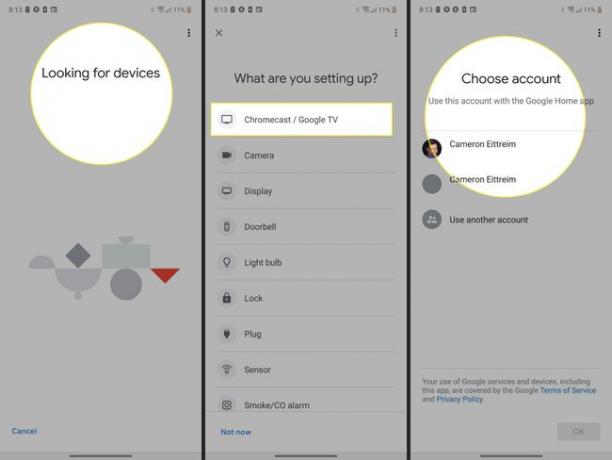
Du får lyst til at lave en testkørsel og sige enten "OK, Google, tænd mit tv" eller "OK, Google, tænd for tv'et." iOS-metoden vil være identisk, da Google Home-appen er uændret for Apple-smartphone og -tablet enheder.
Når tv'et er tændt, kan du bruge Google Home til at styre Chromecast med din stemme. Giv den forskellige kommandoer, såsom at hæve og sænke lydstyrken eller åbne en bestemt streaming-app, du vil se.
Din Chromecast og Google Home App skal være på det samme Wi-Fi-netværk for at kunne fungere korrekt sammen. Hvis du har flere Chromecasts under samme tag, vil du gerne indstille en som standard-tv.
Hvorfor tænder Mit Google Home ikke Mit TV?
En Chromecast eller Google Home kan ikke selv styre strømindstillingerne på dit TV uden CEC. Du skal gå ind i indstillingsmenuen og aktivere denne mulighed, før du kan bruge Google Home til at slukke dit tv.
CEC omtales ikke altid som det samme afhængigt af tv-mærket, så du vil også gerne holde øje med dets andre branchekendte navne.
- AOC: E-link
- Emerson: Fun-Link
- Hitachi: HDMI-CEC
- ITT: T-Link
- LG: SimpLink
- Loewe: Digital Link eller Digital Link Plus
- Magnavox: Fun-Link
- Mitsubishi: NetCommand til HDMI eller Realink til HDMI
- Onkyo: RIHD
- Panasonic: HDAVI Control, EZ-Sync eller Viera Link
- Philips: EasyLink
- Pioner: Kuro Link
- Runco International: RuncoLink
- Samsung: Anynet+
- Sharp: Aquos Link
- Sony: BRAVIA Sync, BRAVIA Link, Kontrol til HDMI
- Sylvania: Fun-Link
- Toshiba: CE-Link eller Regza Link
FAQ
-
Hvordan forbinder jeg Google Home til mit tv?
Google Home fungerer med en lang række tv'er fra LG, Panasonic, Sony, Samsung, Vizio og flere. Slut Google Home til dit tv via en Chromecast, eller brug et tv med Chromecast indbygget. En anden mulighed: Slut Google Home til dit tv via en tredjeparts universalfjernbetjening, såsom en Logitech Harmony Remote.
-
Hvordan forbinder jeg Google Home til et tv uden Chromecast?
En række tv har Chromecast indbygget; brug Google Home-appen til at tilføje tv'et som en ny enhed. Alternativt kan du slutte Google Home til dit tv med en kompatibel universalfjernbetjening, såsom en Logitech Harmony-fjernbetjening. Hvis du har en Roku-enhed, skal du linke den til et Google Home via Android-enhed Quick Remote-app.
-
Hvordan forbinder jeg Google Home til et Samsung-smart-tv?
Til tilslut Google Home til et Samsung-smart-tv, download appsene Samsung SmartThings og Google Home. I SmartThings-appen skal du logge ind på din Samsung-konto og tilføje dit tv, og derefter åbne Google Home-appen og trykke på tilføje (plustegn) > Konfigurer enhed > Fungerer med Google. Søge efter SmartThings, log ind på din Samsung-konto, og tryk derefter på Bemyndige for at forbinde SmartThings til Google Home.
